Mọi thiết bị Android đều được cài đặt ứng dụng điều hướng tích hợp có tên là Google Maps. Google Maps là ứng dụng điều hướng miễn phí cung cấp các tùy chọn điều hướng trên điện thoại thông minh nhanh hơn và dễ dàng hơn.
Hầu hết mọi người dùng điện thoại thông minh Android hiện nay đều sử dụng ứng dụng này và bạn chỉ cần có Tài khoản Google để bắt đầu sử dụng công cụ điều hướng. Qua nhiều năm, Google Maps cũng đã được cải thiện rất nhiều.
Giờ đây, Google Maps cho phép bạn kiểm tra chỉ số chất lượng không khí, chia sẻ thông tin vị trí, chia sẻ và đánh dấu các vị trí quan trọng, v.v. Thật không may, trong khi ứng dụng đang khá hữu ích, nhưng nó có hình ảnh xấu về việc làm hao pin của Android.
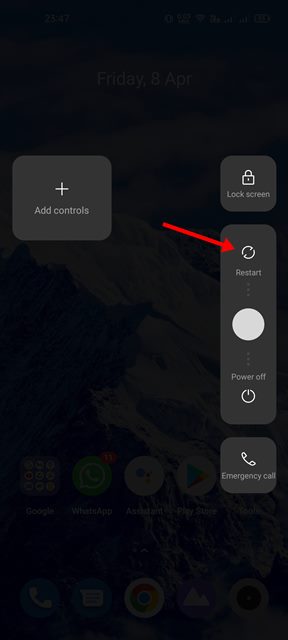
Ngay cả khi bạn không chủ động sử dụng Google Maps, một số quy trình của Google Maps vẫn chạy trong nền, làm tiêu hao pin của bạn. Nếu bạn đang xử lý sự cố Google Maps hao pin, hãy tiếp tục đọc bài viết.
10 Phương pháp khắc phục tình trạng hao pin của Google Maps trên Android
Có nhiều giải pháp để ngăn Google Maps làm hao pin điện thoại của bạn. Một số giải pháp phức tạp nhưng sẽ mang lại cho bạn kết quả tốt hơn. Dưới đây là cách khắc phụctiêu hao pin của Google Maps trên Android.
1. Khởi động lại điện thoại thông minh Android của bạn
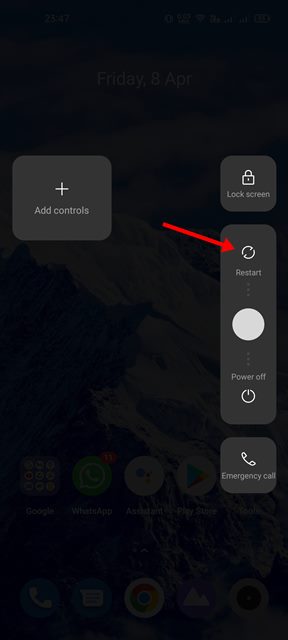
Việc khởi động lại sẽ đóng tất cả các tác vụ đang chạy trong nền và sẽ loại bỏ lỗi có thể làm hao pin.
Vì vậy, trước khi thử bất kỳ điều gì khác, khởi động lại điện thoại thông minh Android của bạn và sử dụng Google Maps trong một thời gian. Sau đó, nếu vấn đề hao pin vẫn còn rõ ràng, hãy làm theo các phương pháp tiếp theo.
2. Tắt Dịch vụ vị trí
Điều đầu tiên bạn có thể làm để ngăn Maps làm cạn kiệt pin của Android là tắt Dịch vụ vị trí. Khi GPS tắt, Maps sẽ không thể chạy nhiều quy trình của nó trong nền, điều này có thể khắc phục sự cố hao pin.
Thật dễ dàng để tắt Dịch vụ vị trí trên điện thoại thông minh Android. Để làm được điều đó, hãy làm theo các bước chúng tôi chia sẻ bên dưới.
1. Mở ngăn Ứng dụng Android và chọn ứng dụng Cài đặt.
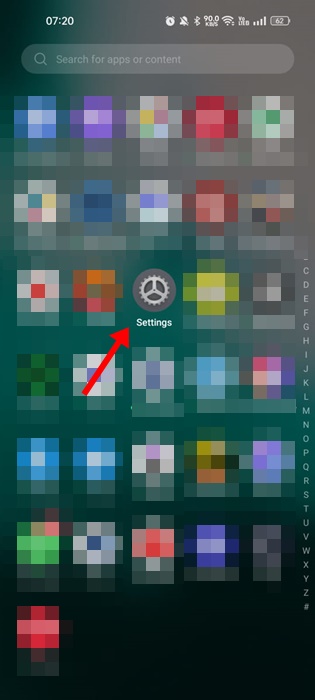
2. Khi ứng dụng Cài đặt mở ra, hãy nhấn vào Vị trí.
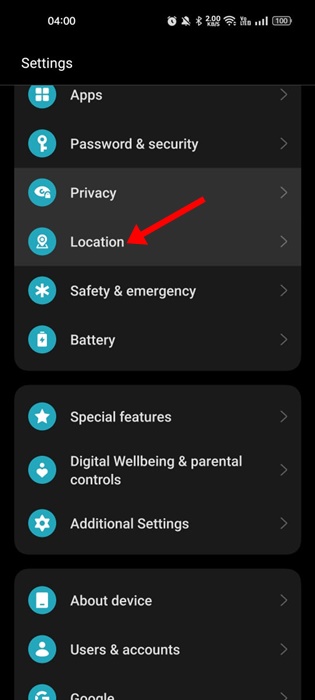
3. Trên màn hình Vị trí, tắt nút bật tắt cho’Vị trí‘.
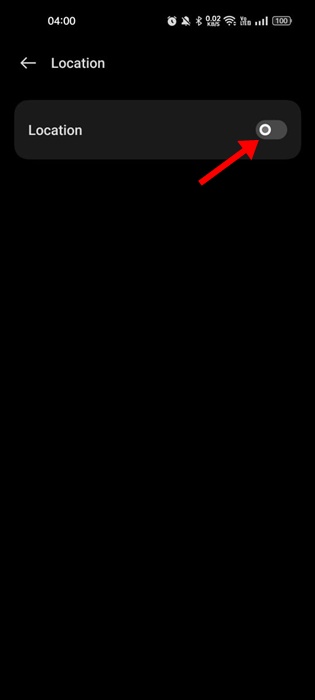
Vậy là xong! Thao tác này sẽ ngay lập tức tắt dịch vụ định vị trên điện thoại thông minh Android của bạn. Điều này sẽ giảm đáng kể vấn đề hao pin.
3. Chỉ cho phép truy cập vị trí khi đang sử dụng Ứng dụng
Nếu đang sử dụng phiên bản Android mới nhất, bạn chỉ có thể bật quyền truy cập vị trí khi đang chủ động sử dụng ứng dụng.
Tính năng này rất hữu ích và có thể giảm đáng kể mức tiêu thụ pin. Sau đây là những việc bạn cần làm.
1. Mở ngăn Ứng dụng Android và chọn ứng dụng Cài đặt.
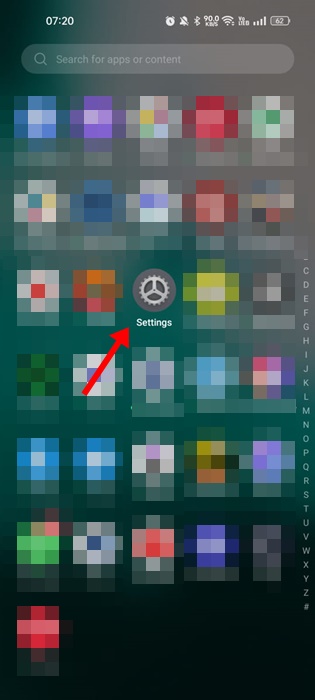
2. Khi ứng dụng Cài đặt mở ra, hãy nhấn vào Ứng dụng.
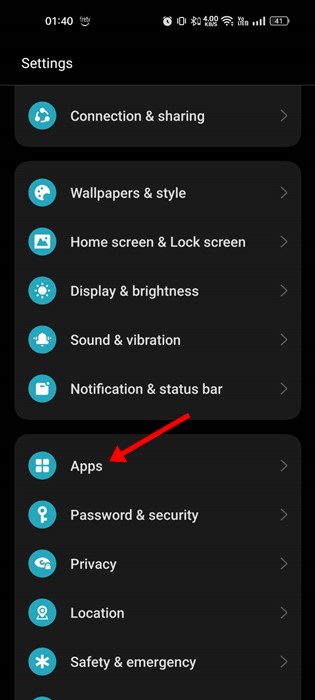
3. Trên màn hình Ứng dụng, nhấn vào Quản lý ứng dụng.
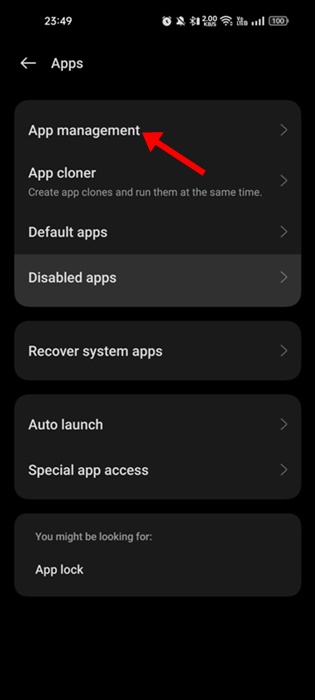
4. Giờ hãy tìm kiếm Google Maps và nhấn vào đó.
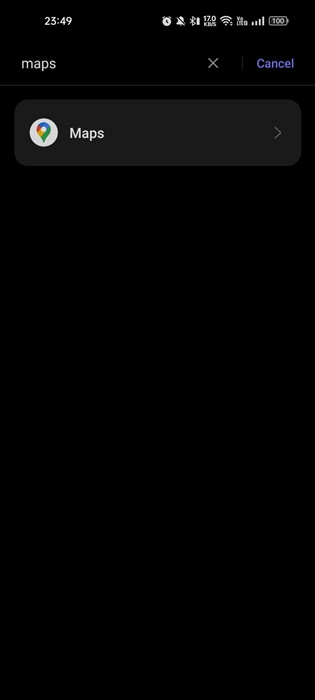
5. Trên màn hình Thông tin ứng dụng dành cho Bản đồ, hãy nhấn vào’Quyền‘.
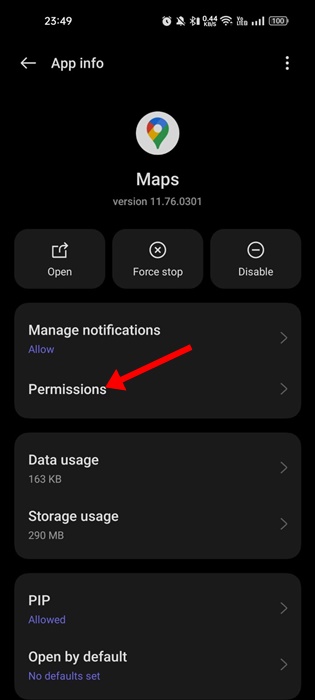
6. Bây giờ hãy nhấn vào Vị trí.
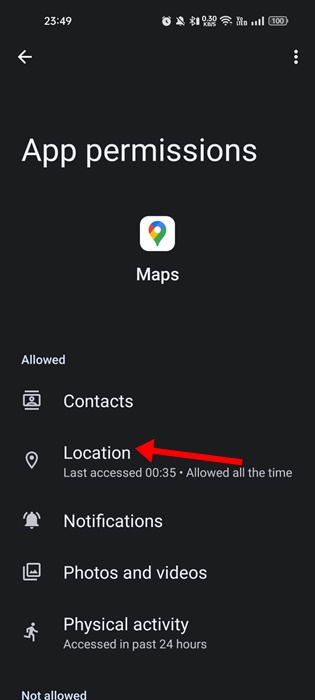
7. Trên Quyền truy cập vị trí cho ứng dụng này, hãy chọn’Chỉ cho phép khi sử dụng ứng dụng‘
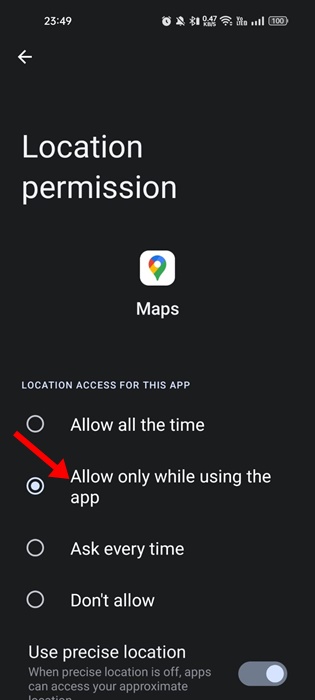
Vậy là xong! Bây giờ hãy đóng ứng dụng Cài đặt. Điều này sẽ chỉ cho phép truy cập vị trí khi sử dụng ứng dụng Google Maps.
4. Bật Chế độ tối của Maps
Google Maps có chế độ tối giúp giảm tiêu hao pin và giảm mỏi mắt. Nếu bạn vẫn đang gặp sự cố Google Maps gây hao pin cho Android, thì đã đến lúc bật Chế độ tối.
1. Mở ứng dụng Bản đồ và nhấn vàoảnh hồ sơ của bạn, như tôi đã đánh dấu trong ảnh chụp màn hình.
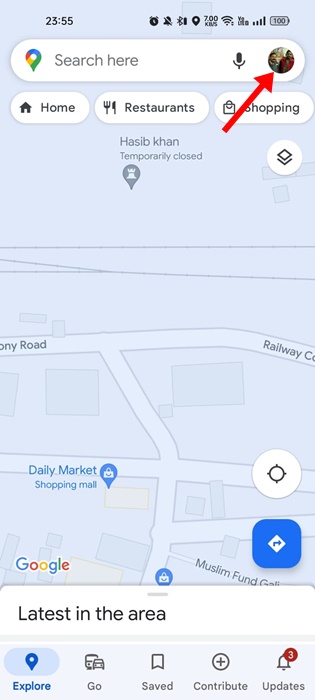
2. Trên menu Google Maps, chọn Cài đặt.
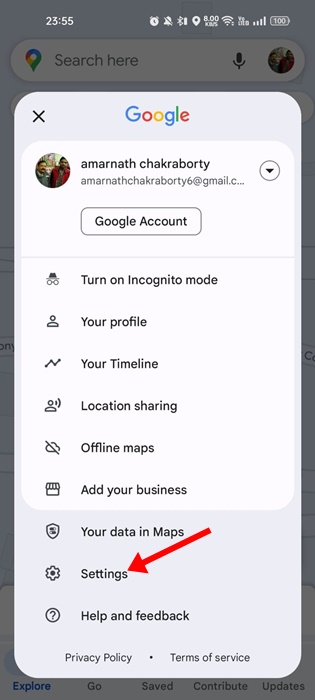
3. Trên màn hình Cài đặt, nhấn vào Chủ đề.
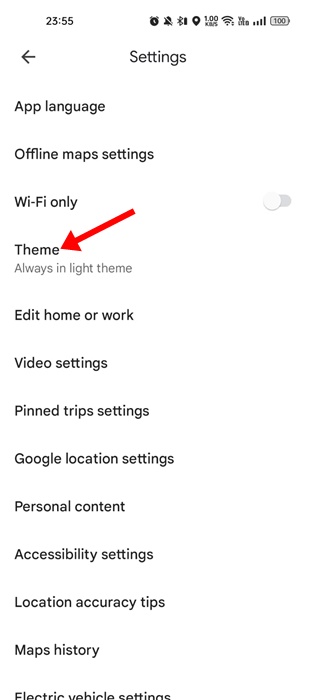
4. Bây giờ bạn sẽ thấy lời nhắc Chủ đề; chọn’Luôn ở giao diện tối‘.
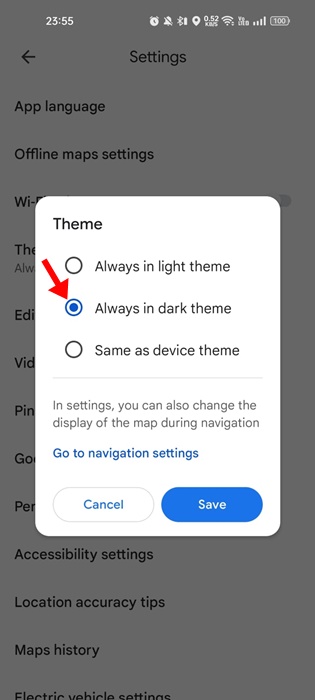
Vậy là xong! Thao tác này sẽ ngay lập tức bật chủ đề tối trên ứng dụng Google Maps của bạn.
5. Tắt sử dụng dữ liệu nền cho Google Maps
Như chúng ta đã biết, ngay cả khi bạn không tích cực sử dụng Google Maps, Google Maps vẫn âm thầm sử dụng Internet của bạn để cung cấp cho bạn một số tính năng nhất định. Vì vậy, nếu muốn giảm mức sử dụng pin, tốt nhất bạn nên tắt sử dụng dữ liệu nền cho Google Maps.
1. Mở ngăn Ứng dụng Android và chọn ứng dụng Cài đặt.
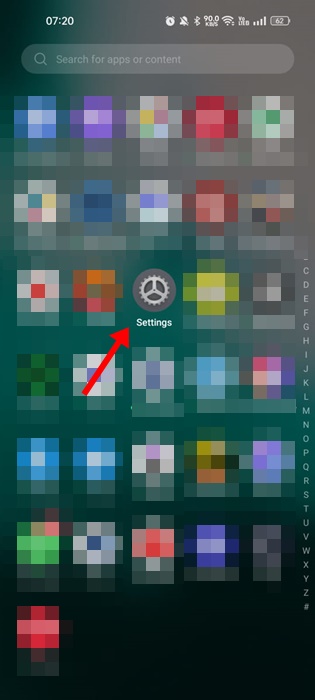
2. Khi ứng dụng Cài đặt mở ra, hãy nhấn vào Ứng dụng.
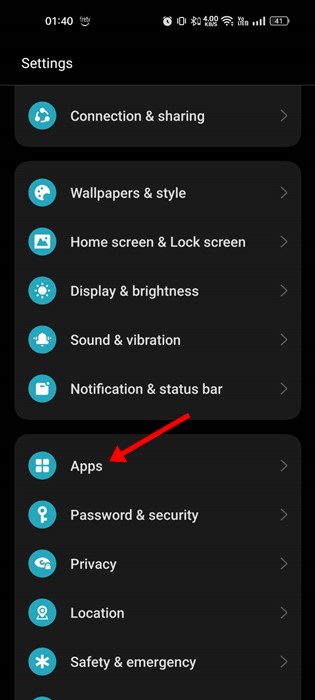
3. Trên màn hình Ứng dụng, nhấn vào Quản lý ứng dụng.
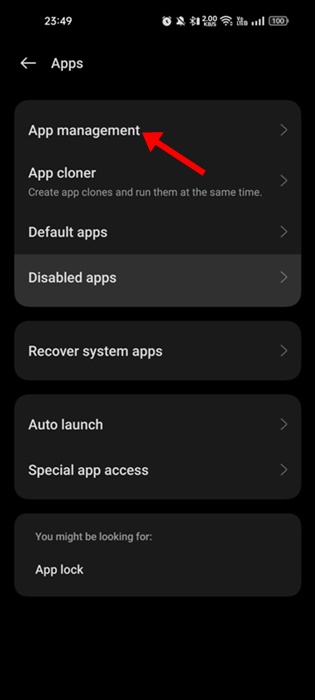
4. Giờ hãy tìm kiếm Google Maps và nhấn vào đó.
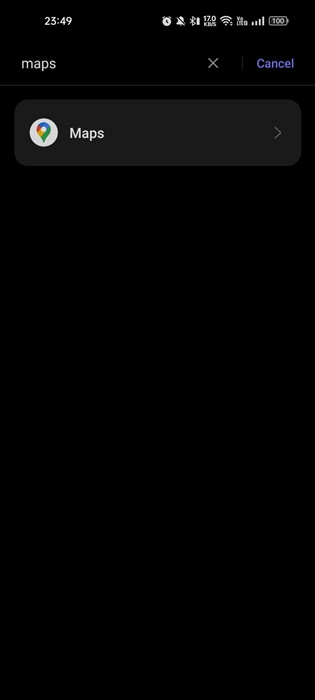
5. Trên màn hình tiếp theo, hãy nhấn vào Sử dụng dữ liệu.
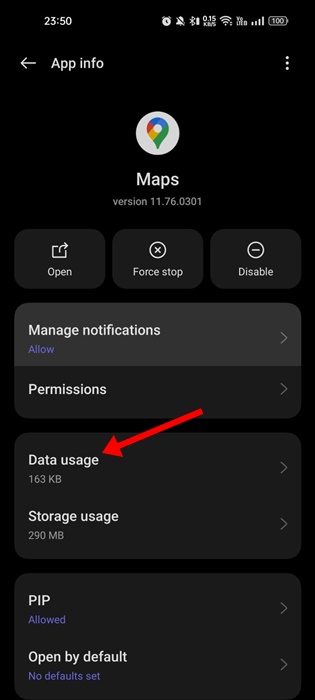
6. tắt nút chuyển cho’Dữ liệu nền‘trên màn hình Sử dụng dữ liệu.
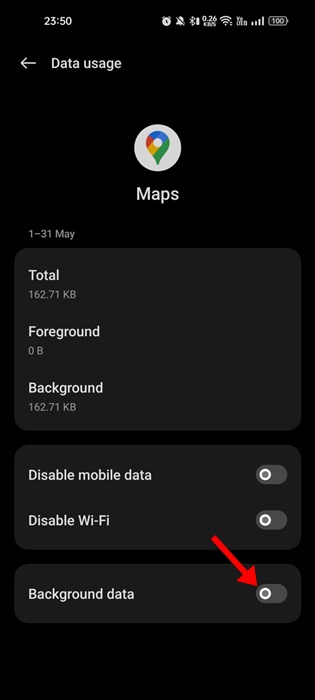
Vậy là xong! Đây là cách bạn có thể tắt sử dụng dữ liệu nền cho ứng dụng Google Maps trên Android.
6. Bật Chế độ tiết kiệm pin
Mọi điện thoại thông minh Android đều có chế độ tiết kiệm pin giúp kéo dài thời lượng pin thêm vài giờ. Nếu bạn đã làm theo tất cả các phương pháp cho đến bây giờ mà vấn đề hao pin liên quan đến Google Maps vẫn chưa được khắc phục, thì bạn có thể thử bật chế độ tiết kiệm pin.
Việc bật chế độ tiết kiệm pin sẽ hạn chế một số quá trình chạy nền nhất định và các tính năng của Android nhưng sẽ làm giảm vấn đề hao pin. Sau đây là cách bật trình tiết kiệm pin trên Android.
1. Mở ứng dụng Cài đặt trên Android của bạn và chọn’Pin‘.
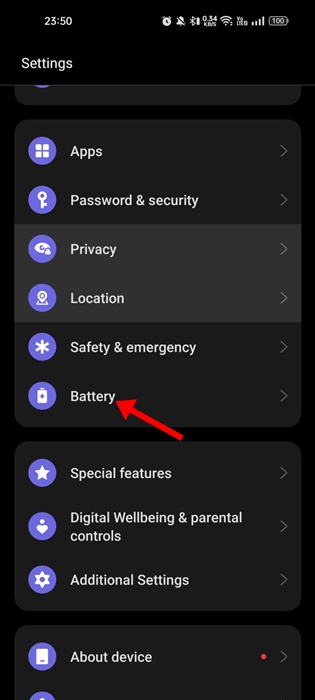
2. Trên màn hình pin, hãy nhấn vào Chế độ tiết kiệm năng lượng.
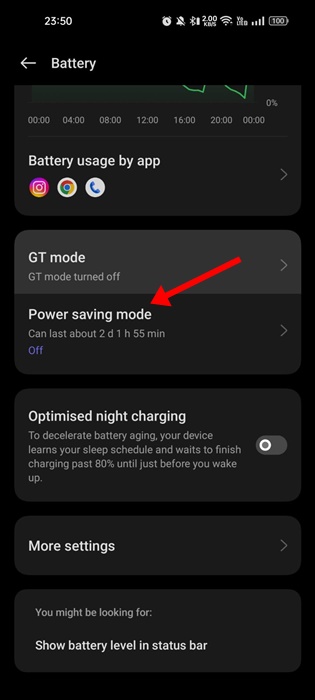
3. Trên màn hình tiếp theo, hãy bật nút chuyển đổi cho’Chế độ tiết kiệm năng lượng‘.
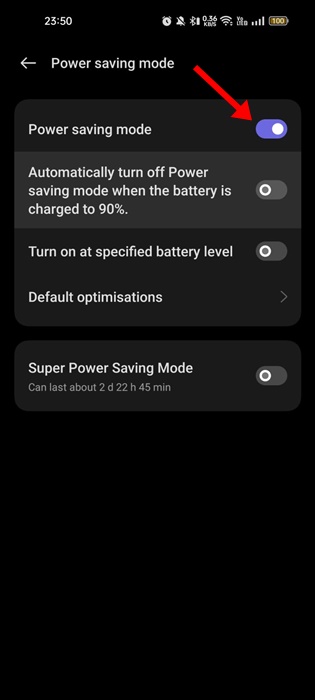
Vậy là xong! Điều này sẽ kích hoạt chế độ tiết kiệm pin trên điện thoại thông minh Android của bạn. Bạn cũng sẽ tìm thấy tùy chọn bật/tắt trình tiết kiệm pin trên bảng thông báo.
7. Giảm tốc độ làm mới màn hình
Giảm tốc độ làm mới màn hình là một tùy chọn đáng tin cậy khác để giảm mức tiêu thụ pin trên Android. Tốc độ làm mới màn hình cao tới 120Hz có thể ảnh hưởng đến tuổi thọ pin của điện thoại; do đó, bạn có thể đặt thành 60 hoặc 90Hz.
1. Chọn ứng dụng ‘Cài đặt‘. Tiếp theo, hãy mở ngăn kéo ứng dụng Android của bạn.
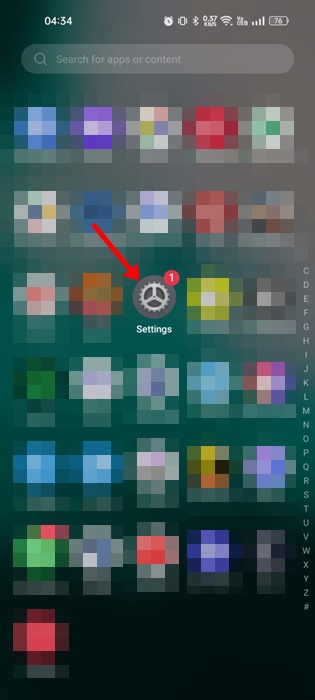
2. Trên Cài đặt, nhấn vào Màn hình & Độ sáng.
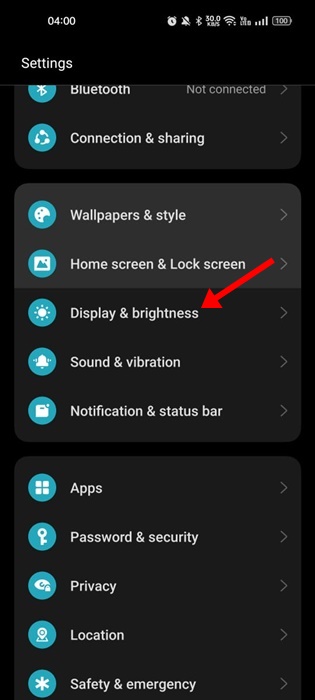
3. Trên Màn hình và độ sáng, hãy nhấn vào Tốc độ làm mới màn hình.
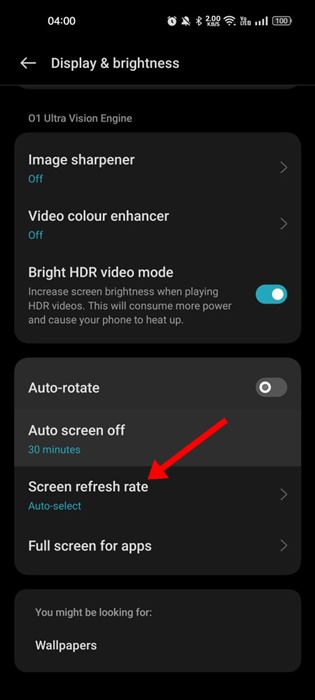
4. Trên màn hình tiếp theo, chọn’Chuẩn‘
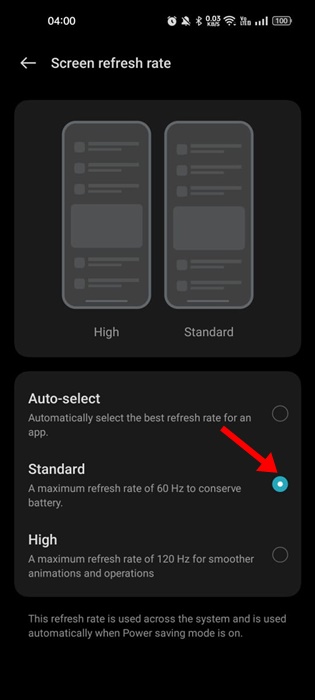
Vậy là xong! Bạn có thể giảm tốc độ làm mới màn hình để tối đa hóa thời lượng pin của điện thoại.
8. Cập nhật điện thoại thông minh Android của bạn
Ai mà biết được, có thể vấn đề hao pin có liên quan đến một lỗi trong hệ điều hành của bạn. Bạn có thể cập nhật phiên bản Android mới nhất để tránh mọi sự cố có thể xảy ra.
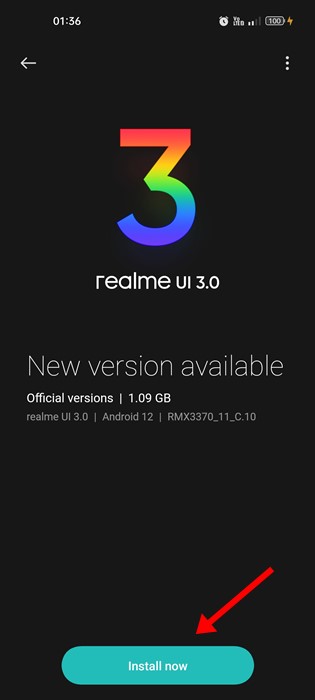
1. Mở ứng dụng Cài đặt trên điện thoại thông minh của bạn và chọn ‘Giới thiệu về thiết bị‘.
2. Trên phần Giới thiệu về thiết bị, hãy kiểm tra các bản cập nhật hệ thống.
Nếu có bất kỳ bản cập nhật nào, hãy cài đặt chúng trên điện thoại thông minh của bạn. Sau khi cập nhật, sự cố hao pin khi sử dụng Google Maps sẽ được khắc phục.
9. Cài đặt lại ứng dụng Google Maps
Cài đặt lại là tùy chọn duy nhất còn lại để khắc phục sự cố hao pin của Google Maps trên Android.
Đôi khi, thực hiện cài đặt ứng dụng mới sẽ làm hết pin vấn đề thoát nước hoặc sử dụng nhiều bộ nhớ trên Android.
Vì vậy, hãy nhấn và giữ biểu tượng ứng dụng Bản đồ trên màn hình chính của bạn và chọn’Gỡ cài đặt’. Sau khi gỡ cài đặt, hãy cài đặt lại Google Maps.
10. Bắt đầu sử dụng các lựa chọn thay thế Bản đồ hoặc ứng dụng Điều hướng ngoại tuyến
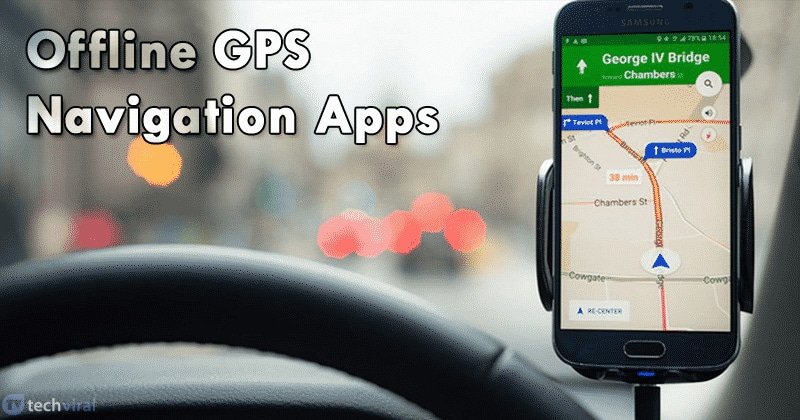
Chuyển sang ứng dụng điều hướng ngoại tuyến là tùy chọn tốt nhất nếu bạn là người thường xuyên đi du lịch và thường xuyên gặp sự cố về pin yếu.
Nhiều lựa chọn thay thế Google Maps trên Cửa hàng Google Play cho phép bạn tải xuống bản đồ để sử dụng ngoại tuyến. Ngay cả Google Maps cũng có tính năng tải xuống bản đồ để xem ngoại tuyến.
Vì vậy, hãy xem các ứng dụng điều hướng GPS ngoại tuyến tốt nhất để khám phá tất cả các tùy chọn có sẵn.
Cũng đọc: Cách theo dõi Android Thiết bị và Tìm trên Google Maps
Việc tiêu hao pin của Google Maps trên Android có thể là vấn đề nhưng các phương pháp được chia sẻ sẽ giúp bạn khắc phục vấn đề. Để tận dụng tối đa Google Maps và loại trừ các sự cố, hãy tạo thói quen cài đặt các bản cập nhật kịp thời.
